ylmf xp系统重装后出现文件夹无法访问的问题
有用给自己重装系统xp纯净版,可是再次使用雨林木风系统的时候,发现文件夹都不能正常被打开。遇到这种情况要怎么处理?下面小编就跟大家说说ylmf xp系统重装后文件夹无法访问怎么办。
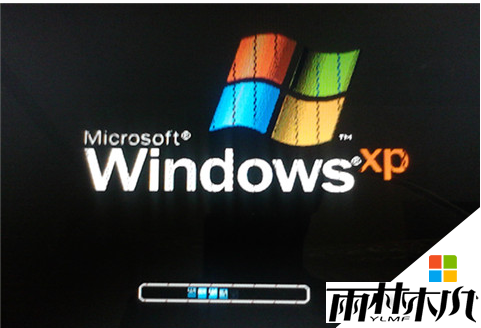
具体操作步骤:
1、管理员权限的用户登录XP系统,在系统中打开“资源管理器”,选择“工具”“文件夹选项”,打开“文件夹选项”后,打开“查看”选项卡,将“使用简单共享”取消选中。
2、右击原来设置为专用的文件夹,选择“属性”,在“安全”选项卡下有一个未知账户,这就是原来XP系统中的那个账户。
3、在原有设置为专用文件夹的“安全”选项卡下,单击“高级”,打开“cmd的高级安全设置”,选择“将所有者更改为”当前用户,选择下方的“替换子容器及对象的所有者”。单击“应用”按钮,会看到一个取得文件夹中所有文件和文件夹所有权的过程。然后再切换到“权限”选项卡,单击“添加”按钮。在“选择用户或组”中单击“高级”,再单击“立即查找”,这时会在下方列出本机中的用户或组,选择给予权限的用户。
4、单击“确定”,直到打开“权限项目”对话框。在“权限”中的“完全控制”右侧选择“允许”,就会取得对该文件夹的所有控制权,然后单击“确定”。
5、单击“确定”,到关闭所有对话框为止。至此,现在的用户就可以正常访问原有的专用文件夹,问题即可得到解决。
其他参考方法:
1. 关闭“简单文件共享”:
a. 单击“开始”,然后单击“我的电脑”。
b. 在“工具”菜单上,单击“文件夹选项”,然后单击“查看”选项卡。
c. 在“高级设置”下,单击以清除“使用简单文件共享 (推荐)”复选框,然后单击“确定”。
2. 右键单击您希望获得其所有权的文件夹,然后单击“属性”。
3. 单击“安全”选项卡,然后单击“安全”消息框(如果出现)中的“确定”。
4. 单击“高级”,然后单击“所有者”选项卡。
5. 在“名称”列表中,单击您的用户名,如果您是作为管理员登录的,请单击“Administrator”,或者单击“Administrators”组。如果您希望获得该文件夹内容的所有权,请单击以选中“替换子容器及对象的所有者”复选框。
6. 单击“确定”。
雨林木风官网推荐您学习:
xp系统安装教程 http://www.xylmf.com/xtjc/xp/415.html
相关文章:
相关推荐:



